Cómo añadir múltiples autores (coautores) para entradas en WordPress
¿Quieres mostrar múltiples autores para una entrada en WordPress? Muchos sitios web suelen tener múltiples autores trabajando en el mismo artículo. Por ejemplo, en los sitios web de noticias a veces varios periodistas contribuyen a una sola historia. En ese caso, es posible que desee dar crédito a todos los autores que trabajaron en el artículo. En este artículo, le mostraremos cómo permitir que varios autores se asocien a un post en WordPress.
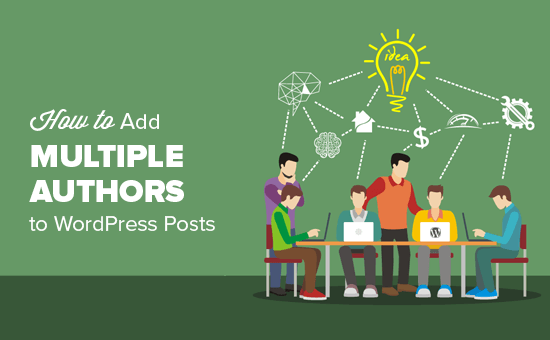
Lo primero que tienes que hacer es instalar y activar el plugin Co-Authors Plus. Para más detalles, consulta nuestra guía paso a paso sobre cómo instalar un plugin de WordPress.
Luego, tienes que editar el post o la página donde quieres acreditar a varios autores.
En la pantalla de edición del post, notarás la nueva caja de ‘Autores’ justo debajo del editor del post.
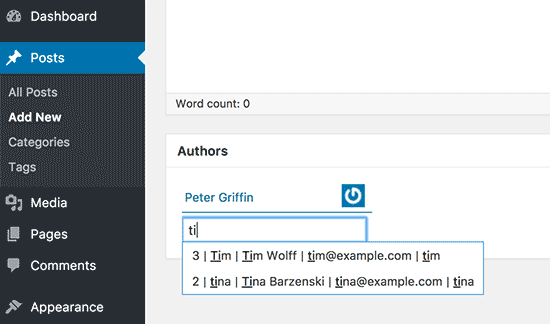
Por defecto, mostrará el autor original del post. Puedes añadir autores adicionales introduciendo su nombre en el cuadro de búsqueda de abajo.
El plugin empezará a mostrar los usuarios a medida que vayas escribiendo. Tienes que seleccionar el usuario que quieres añadir como autor haciendo clic sobre él.
El nombre del autor seleccionado aparecerá ahora debajo del nombre del autor original.
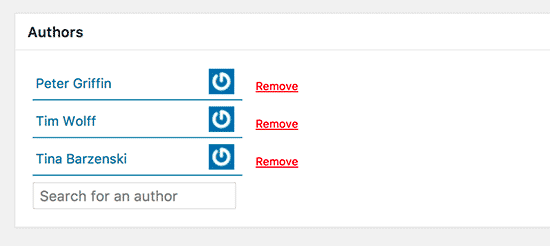
Puede continuar añadiendo más autores según sea necesario. Una vez que haya terminado, puede guardar o publicar su entrada.
Mostrar varios autores en su sitio de WordPress
Desgraciadamente, el plugin no muestra automáticamente varios autores en su sitio. Para eso tendrás que editar los archivos de tu tema. Si no has hecho esto antes, entonces consulta nuestra guía sobre cómo copiar y pegar código en WordPress.
Tendrás que editar los archivos del tema con el código responsable de mostrar el nombre del autor de las entradas. Esto podría ser single.php, content.php, o una etiqueta de plantilla en el archivo functions.php de tu tema. Consulta nuestro tutorial sobre cómo encontrar los archivos de tema que debes editar en WordPress.
Estará buscando el código con la etiqueta de plantilla the_author_posts_link() y tendrá que reemplazarlo con el siguiente fragmento de código.
if ( function_exists( 'coauthors_posts_links' ) ) { coauthors_posts_links();} else { the_author_posts_link();}
Aquí es como se veía en nuestro sitio web de demostración.
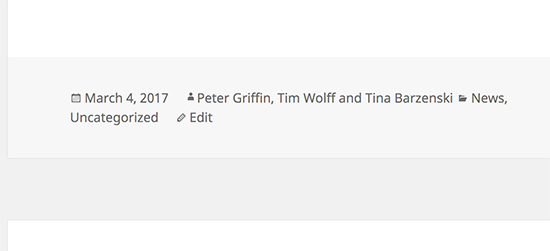
Para más ejemplos de etiquetas de plantilla, por favor visite el sitio web del plugin.
Agregar autores invitados a su sitio de WordPress
Por defecto, este plugin sólo puede buscar y mostrar los usuarios registrados en su sitio web. Qué pasa si usted quería dar crédito a los autores invitados que no tienen una cuenta en su sitio de WordPress?
Hay varias formas de aceptar entradas enviadas por usuarios en WordPress. Puedes crear una cuenta para los autores, o puedes aceptar entradas directamente desde el front-end de tu sitio web. Vea las instrucciones detalladas en nuestra guía sobre cómo permitir que los usuarios envíen mensajes a su sitio de WordPress.
Co Authors Plus ofrece una solución más sencilla para esto. Te permite añadir autores invitados sin darles acceso al área de administración o privilegios de escritura en tu sitio web. Los autores invitados pueden enviarle sus entradas por correo electrónico, y usted puede agregarlos a su sitio de WordPress.
Veamos cómo añadir autores invitados en Co Authors Plus.
Primero, tienes que dirigirte a la página Usuarios » Autores invitados y hacer clic en el botón ‘Añadir nuevo’ en la parte superior.
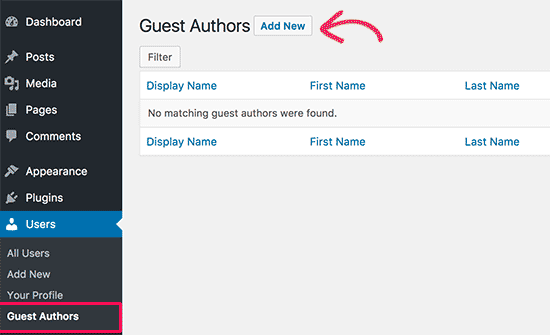
En la siguiente pantalla, necesitas proporcionar la información del autor como nombre, correo electrónico, sitio web, etc. Una vez que haya terminado, haga clic en el botón ‘Añadir nuevo autor invitado’ para guardar los cambios.
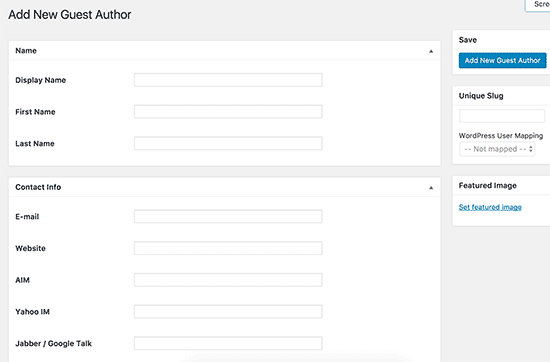
Eso es todo lo que ha añadido con éxito un autor invitado.
Ahora podrás seleccionarlos como autores de las entradas de tu sitio WordPress, igual que seleccionarías a los usuarios registrados.
Esperamos que este artículo te haya ayudado a aprender cómo permitir que varios autores se asocien a una entrada en WordPress. Quizás también quieras ver nuestra lista de 21 plugins para gestionar eficientemente los blogs multiautor de WordPress.
Si te ha gustado este artículo, suscríbete a nuestro canal de YouTube para ver videotutoriales de WordPress. También puedes encontrarnos en Twitter y Facebook.